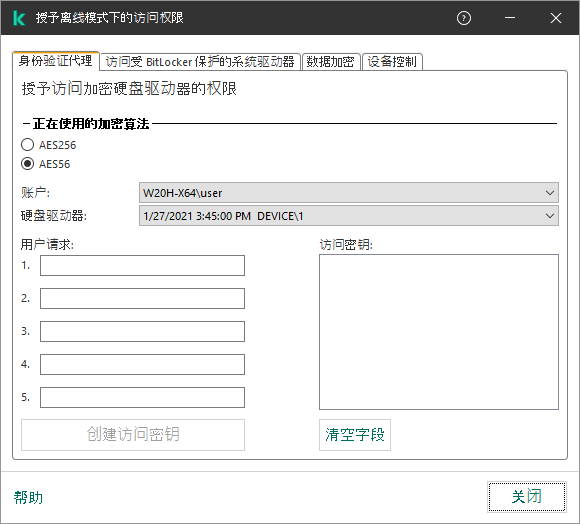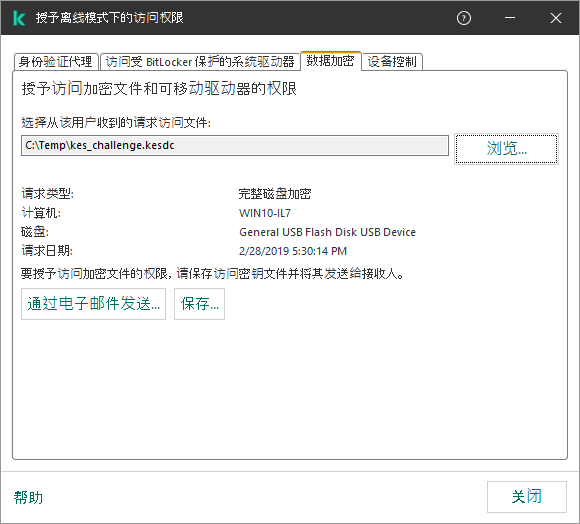还原对受卡巴斯基磁盘加密技术保护的驱动器的访问权限
如果用户忘记了受卡巴斯基磁盘加密技术保护的硬盘驱动器的访问密码,则需要启动恢复过程(请求-响应)。如果在磁盘加密设置中启用了此功能,您还可以使用服务账户访问硬盘。
还原对系统硬盘驱动器的访问权限
还原对受卡巴斯基磁盘加密技术保护的系统硬盘驱动器的访问权限包括以下步骤:
- 用户将请求块报告给管理员(请参见下图)。
- 管理员将请求块输入 Kaspersky Security Center,接收响应块并将响应块报告给用户。
- 用户在“身份验证代理”界面中输入响应块,并获得对硬盘驱动器的访问权限。

还原对受卡巴斯基磁盘加密技术保护的系统硬盘驱动器的访问权限
要启动恢复过程,用户需要在“身份验证代理”界面中单击“Forgot your password”按钮。
如何在管理控制台 (MMC) 中获取受卡巴斯基磁盘加密技术保护的系统硬盘驱动器的响应块
- 打开 Kaspersky Security Center Administration Console。
- 在控制台树中,选择“设备”。
- 在“设备”选项卡上,选择用户正在请求加密数据访问权限的计算机,然后单击鼠标右键打开上下文菜单。
- 在上下文菜单中,选择“授予离线模式下的访问权限”。
- 在打开的窗口中,选择“身份验证代理”选项卡。
- 在“正在使用的加密算法”块中,选择加密算法:AES56 或 AES256。
数据加密算法取决于分发包中包含的 AES 加密库:强加密 (AES256) 或简单加密 (AES56)。AES 加密库与应用程序一起安装。
- 在“账户”下拉列表中,选择请求恢复驱动器访问权限的用户的身份验证代理账户名称。
- 在硬盘驱动器下拉列表中,选择您要恢复访问的加密硬盘驱动器。
- 在“用户请求”块输入用户填写的请求框。
结果,对用户的恢复身份验证代理账户的用户名和密码的请求的响应块内容将显示在“访问密钥”字段中。将响应块的内容传达给用户。
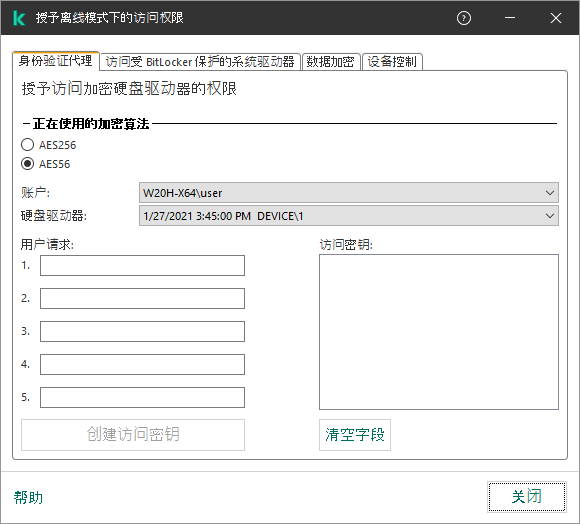
在移动模式下授予访问权限
如何在 Web Console 中获取受卡巴斯基磁盘加密技术保护的系统硬盘驱动器的响应块
- 在 Web Console 的主窗口中,选择“设备” → “受管理设备”。
- 选中要恢复其驱动器访问权限的计算机名称旁边的复选框。
- 单击“授予移动模式设备访问权限”。
- 在打开的窗口中选择“身份验证代理”区域。
- 在“账户”下拉列表中,选择为请求恢复身份验证代理帐户名和密码的用户创建的身份验证代理帐户的名称。
- 输入用户传达的请求块。
对用户的恢复身份验证代理账户的用户名和密码的请求的响应块内容将显示在窗口底部。将响应块的内容传达给用户。
完成恢复过程后,身份验证代理将提示用户更改密码。
还原对非系统硬盘驱动器的访问权限
还原对受卡巴斯基磁盘加密技术保护的非系统硬盘驱动器的访问权限包括以下步骤:
- 用户将请求访问文件发送给管理员。
- 管理员将请求访问文件添加到 Kaspersky Security Center 中,创建访问密钥文件并将该文件发送给用户。
- 用户将访问密钥文件添加到 Kaspersky Endpoint Security 并获得对硬盘驱动器的访问权限。
要启动恢复过程,用户需要尝试访问硬盘驱动器。结果,Kaspersky Endpoint Security 将创建一个请求访问文件(扩展名为 KESDC 的文件),用户需要将该文件发送给管理员,例如通过电子邮件发送。
如何在管理控制台 (MMC) 中获取加密的非系统硬盘驱动器的访问密钥文件
- 打开 Kaspersky Security Center Administration Console。
- 在控制台树中,选择“设备”。
- 在“设备”选项卡上,选择用户正在请求加密数据访问权限的计算机,然后单击鼠标右键打开上下文菜单。
- 在上下文菜单中,选择“授予离线模式下的访问权限”。
- 在打开的窗口中,选择“数据加密”选项卡。
- 在“数据加密”选项卡上单击“浏览”按钮。
- 在用于选择请求访问文件的窗口中,指定从用户处接收的文件的路径。
您将看到有关用户请求的信息。Kaspersky Security Center 会生成一个密钥文件。通过电子邮件将生成的加密数据访问密钥文件发送给用户。或保存该访问文件并使用任何可用方法来传输该文件。
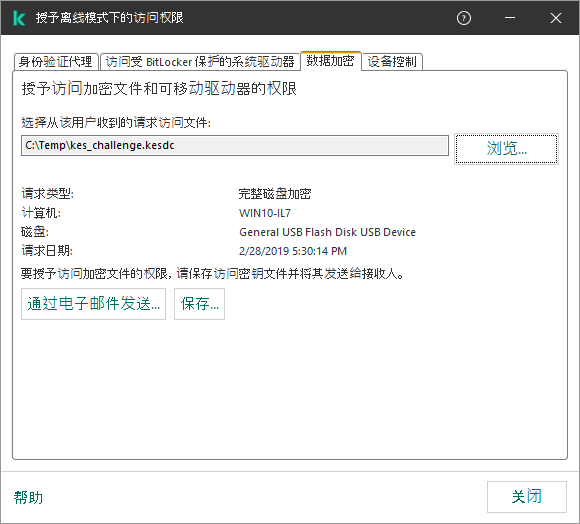
在移动模式下授予访问权限
如何在 Web Console 中获取非系统硬盘驱动器访问密钥文件
- 在 Web Console 的主窗口中,选择“设备” → “受管理设备”。
- 选中要还原其数据访问权限的计算机名称旁边的复选框。
- 单击“授予移动模式设备访问权限”。
- 选择“数据加密”。
- 单击“选择文件”按钮,然后选择从用户处收到的请求访问文件(扩展名为 KESDC 的文件)。
Web Console 将显示有关请求的信息。这将包括用户请求访问的文件所在的计算机的名称。
- 单击“保存密钥”按钮,然后选择一个文件夹来保存加密数据访问密钥文件(扩展名为 KESDR 的文件)。
结果,您将能够获取加密数据访问密钥,您需要将该密钥传输给用户。